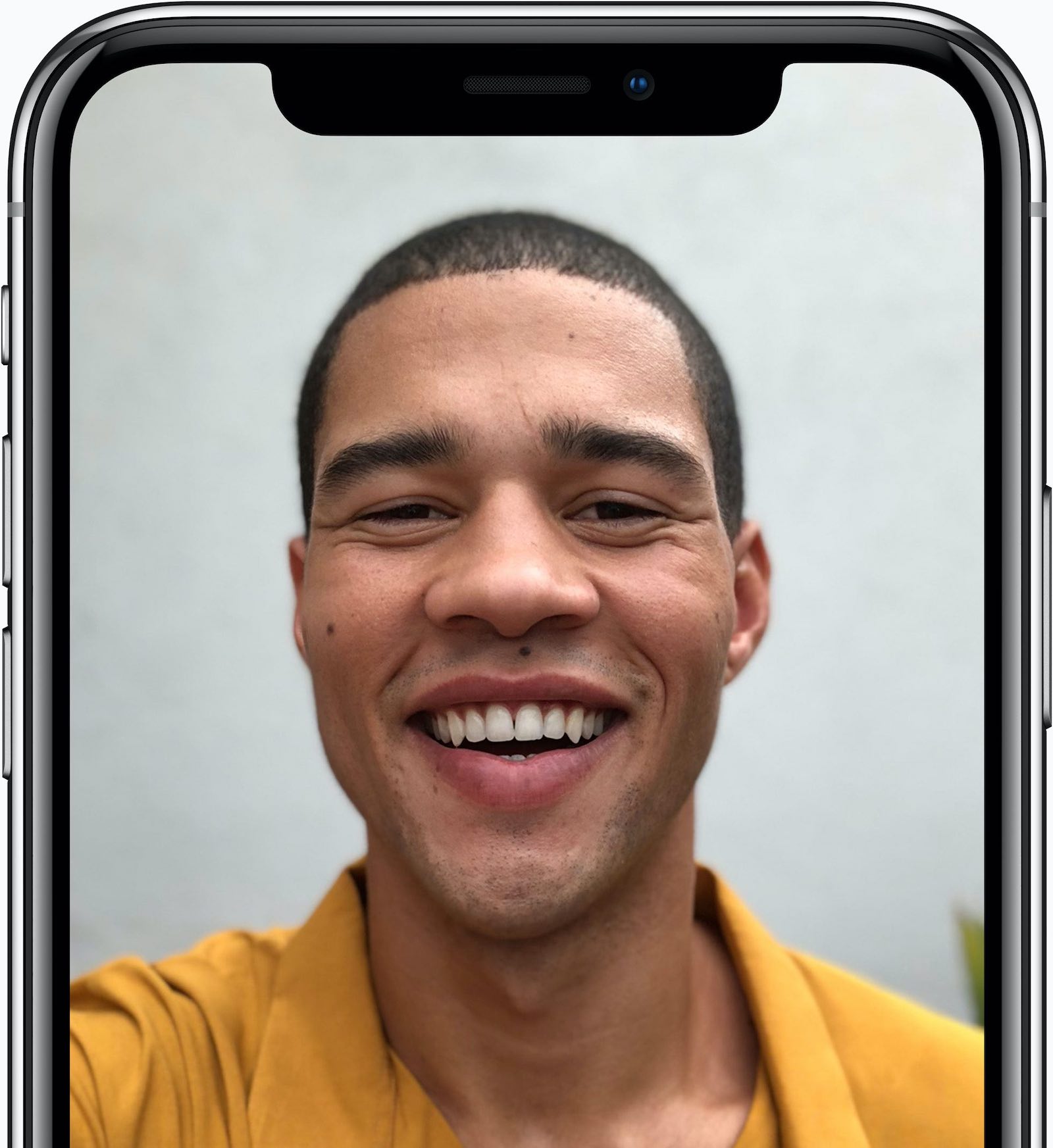iPhone болон iPad Pro-д байдаг FaceID функц нь Apple-ийн компьютеруудад хараахан хүрч амжаагүй байгаа ч тус компанид зөвхөн 24" iMac төдийгүй шинэ 14" ба 16" MacBook-ийн хувьд үүнийг хийх сайхан боломж байсан байж магадгүй юм. Давуу тал. Тиймээс бид тэднийг Touch ID-ээр дамжуулан "зөвхөн" зөвшөөрөх ёстой. Жишээ нь: Гэсэн хэдий ч Майкрософт компанийн шийдэл нь тодорхой буулт хийсэн ч биометрийн нүүрний баталгаажуулалтыг санал болгож байна.
Windows 10 эсвэл Windows 11 үйлдлийн системтэй зөөврийн компьютер эсвэл таблетын (Surface) суурилагдсан вэбкамерыг ашигласнаар та Microsoft-ын тогтвортой үйлдлийн системээс Face ID-г ашиглах боломжтой. Энэ нь зөвхөн таны профайлд нэвтрэхэд төдийгүй Dropbox, Chrome, OneDrive зэрэг програмууд болон вэбсайтуудад дассан байдаг. Нууц үг оруулахгүйгээр, хуруугаа хаана ч хийхгүйгээр зүгээр л камер руу хараарай.
Энэ байж болох юм чамайг сонирхож байна

Энэ нь хүн бүрт зориулагдаагүй
Харамсалтай нь компьютер бүр биш, вэбкамер бүр Windows Hello функцтэй бүрэн хамтран ажилладаггүй бөгөөд энэ нь нүүрний сканнерын тусламжтайгаар зөвшөөрөл авах боломжийг олгодог. Зөөврийн компьютерын вэб камерт энэ функцийг ашиглахын тулд хэт улаан туяаны (IR) камер шаардлагатай бөгөөд энэ нь ялангуяа шинэ бизнесийн зөөврийн компьютеруудад илүү түгээмэл байдаг ба сүүлийн хэдэн жилийн аль нэгэнд хоёр төрлийн төхөөрөмж, тухайлбал Dell, Lenovo, Asus зэрэг дээд зэргийн зөөврийн компьютерууд. Гэхдээ гадны вэб камерууд бас байдаг, жишээ нь Logitech-ийн Brio 4K Pro, Dell-ийн 4K UltraSharp эсвэл Lenovo-ийн 500 FHD.
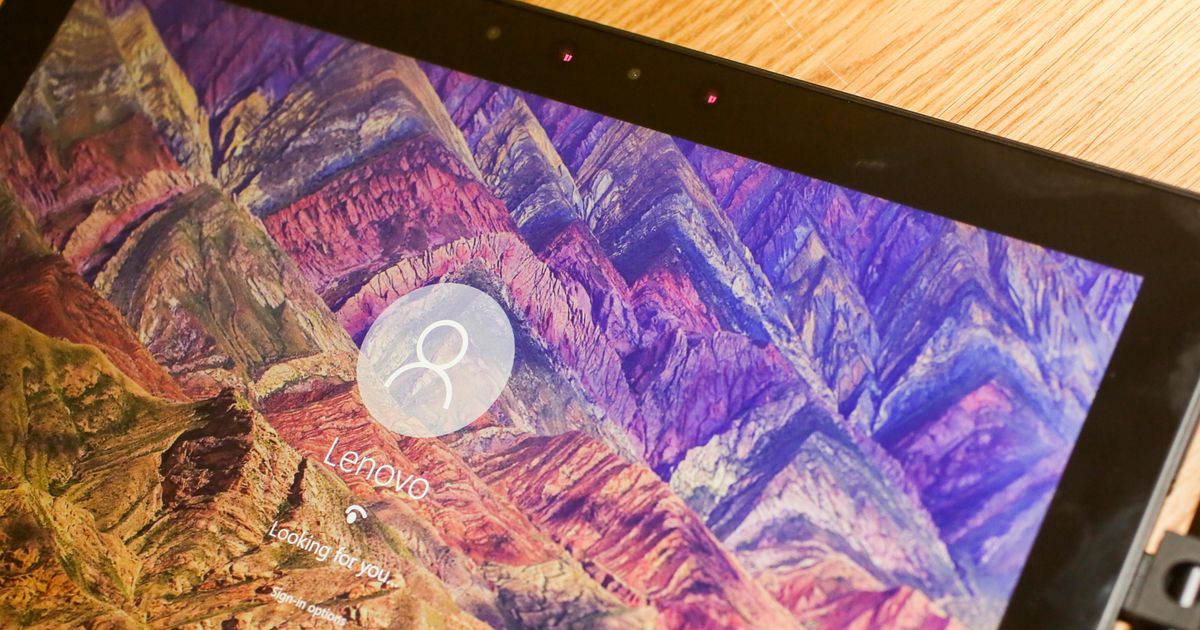
Функцийг тохируулах нь Face ID-тай төстэй. Хэрэв таны компьютер Windows Hello-г дэмждэг бол нүүр царайгаа скан хийхээс гадна нэмэлт хамгаалалтын код оруулах шаардлагатай. Хэрэв та нүдний шил эсвэл малгай өмссөн бол өөр дүр төрхтэй байх сонголт байдаг бөгөөд ингэснээр систем таныг хүнд нөхцөлд ч зөв таних болно.
Асуудал юу вэ?
Нүүрний биометрийн баталгаажуулалтад тохирох технологи чухал. Энэ нь компьютер дээр, жишээлбэл, Android төхөөрөмж дээр адилхан байдаг. Энд зөвхөн камерын тусламжтайгаар шалгахад ямар ч асуудал байхгүй, энэ нь танд янз бүрийн ашиг тусыг өгөх болно, гэхдээ энэ нь бүрэн хамгаалалт биш, учир нь зөвхөн өндөр чанартай зураг хангалттай байхад үүнийг амархан эвдэж болно. . Хөгжүүлэгчид нь таны компьютерт нэвтрэхэд янз бүрийн царайны баталгаажуулалт хийхэд туслах маш олон тооны програмуудыг санал болгодог. Гэхдээ тэдэнд итгэх эсэх нь танаас хамаарна.
Хэт улаан туяаны царай таних нь нэмэлт тоног төхөөрөмж шаарддаг тул Android төхөөрөмжүүд нь зөвхөн цоолбортой байдаг ч iPhone-ийн ховил нь ийм байдаг. Гэсэн хэдий ч бид энэ асуудлыг нарийвчлан авч үзсэн тусдаа нийтлэлд. Хэт улаан туяаны камер нь таны царайг сайн гэрэлтүүлэх шаардлагагүй бөгөөд бүдэг гэрэлтэй орчинд ажиллах боломжтой. Хэт улаан туяаны камерууд зураг үүсгэхийн тулд дулааны энерги буюу дулааныг ашигладаг тул тэдгээр нь нэвчилт хийх оролдлогод илүү тэсвэртэй байдаг.
Энэ байж болох юм чамайг сонирхож байна

Хэдийгээр 2D хэт улаан туяаны нүүр таних нь уламжлалт камерт суурилсан аргуудаас нэг алхам түрүүлж байгаа ч илүү сайн арга бий. Энэ нь мэдээж Apple-ийн Face ID бөгөөд мэдрэгчийн системийг ашиглан нүүрний гурван хэмжээст дүрсийг авдаг. Энэ нь гэрэлтүүлэгч болон цэгийн проекторыг ашиглан таны нүүрэн дээр олон мянган жижиг үл үзэгдэх цэгүүдийг тусгадаг. Хэт улаан туяаны мэдрэгч нь цэгүүдийн тархалтыг хэмжиж, таны нүүрний гүний зургийг үүсгэдэг.
3D системүүд нь хоёр давуу талтай: Тэд харанхуйд ажиллах боломжтой бөгөөд хуурах нь хамаагүй хэцүү байдаг. 2D хэт улаан туяаны систем нь зөвхөн дулааныг эрэлхийлдэг бол 3D систем нь гүн гүнзгий мэдээлэл шаарддаг. Өнөөгийн компьютерууд зөвхөн тэдгээр 2D системийг л хангадаг. Энэ нь Apple-ийн технологи нь өвөрмөц онцлогтой бөгөөд тус компани үүнийг компьютер дээрээ хараахан хэрэгжүүлээгүй байгаа нь үнэхээр харамсалтай бөгөөд энэ тал дээр бараг өрсөлдөхгүй байх болно. Түүнд үүнийг хийх технологи аль хэдийн бий.


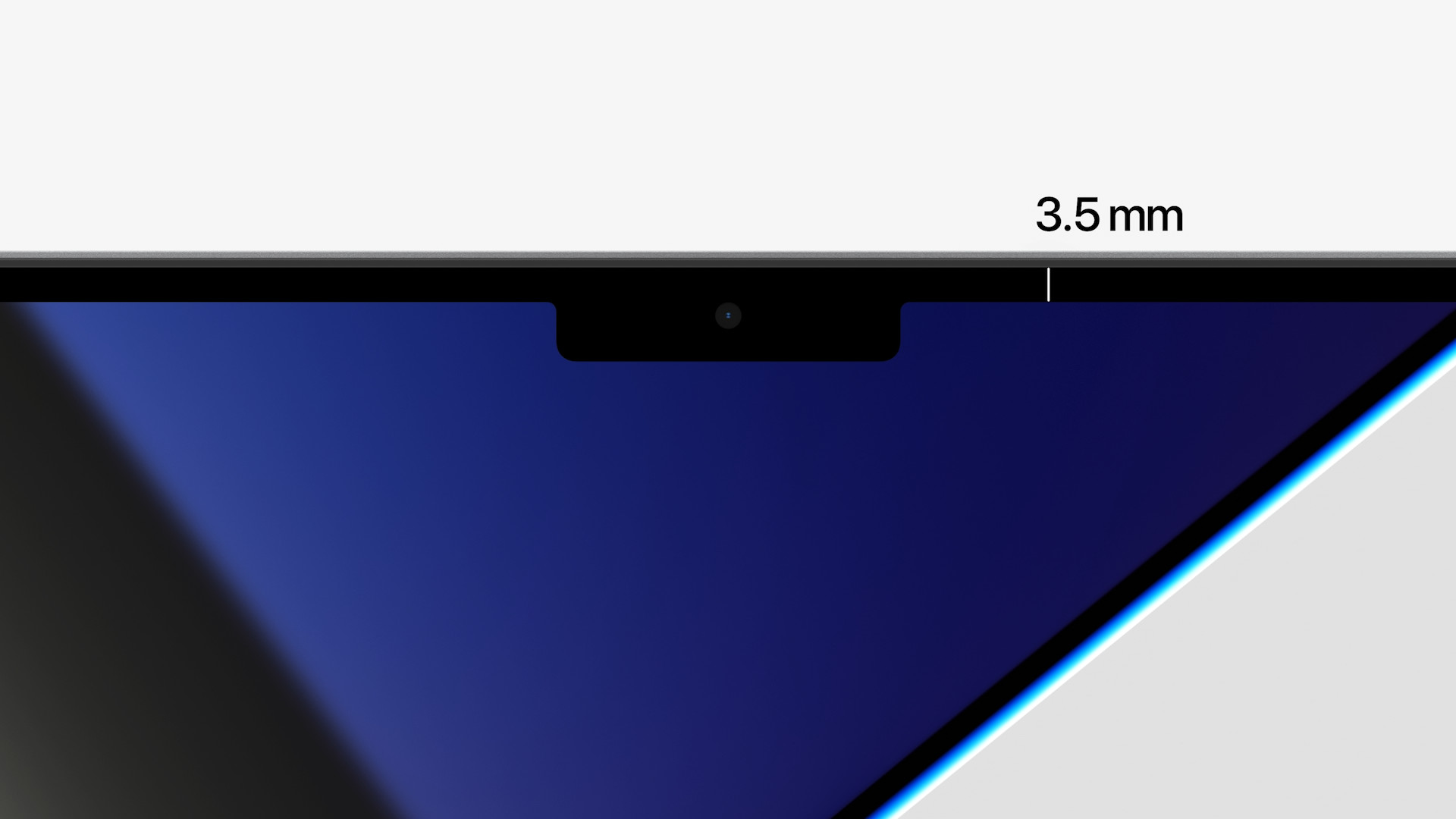
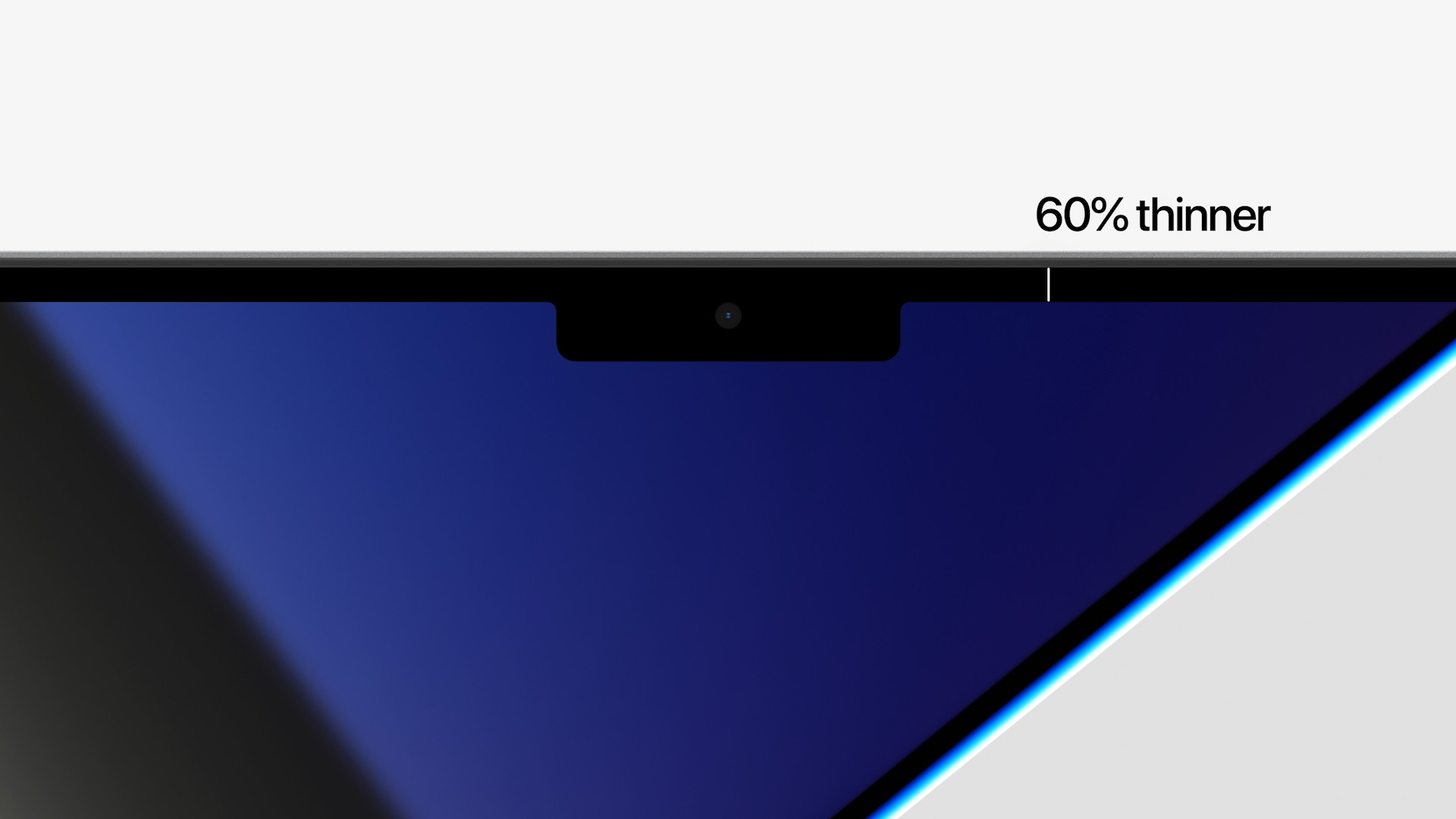
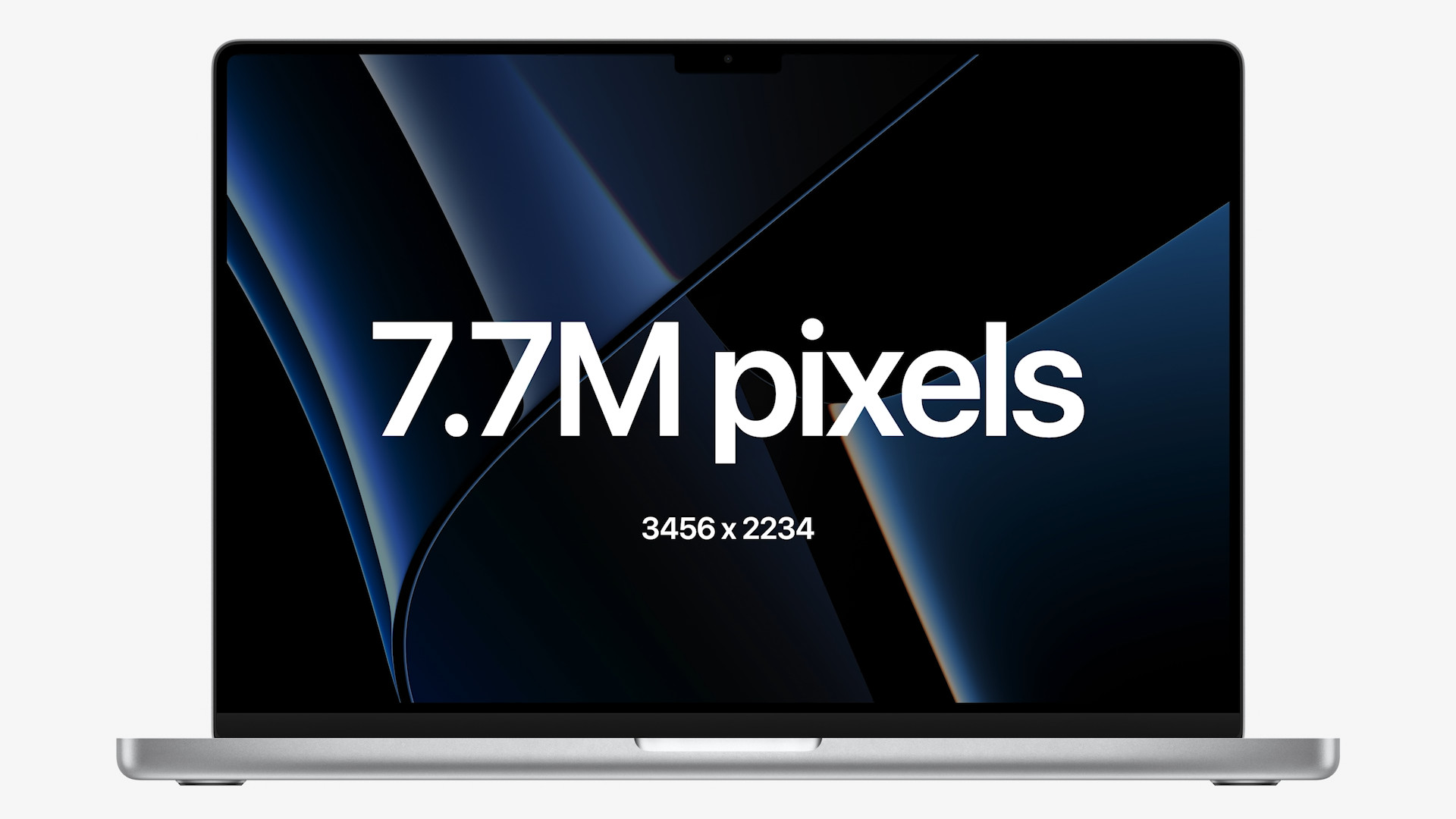

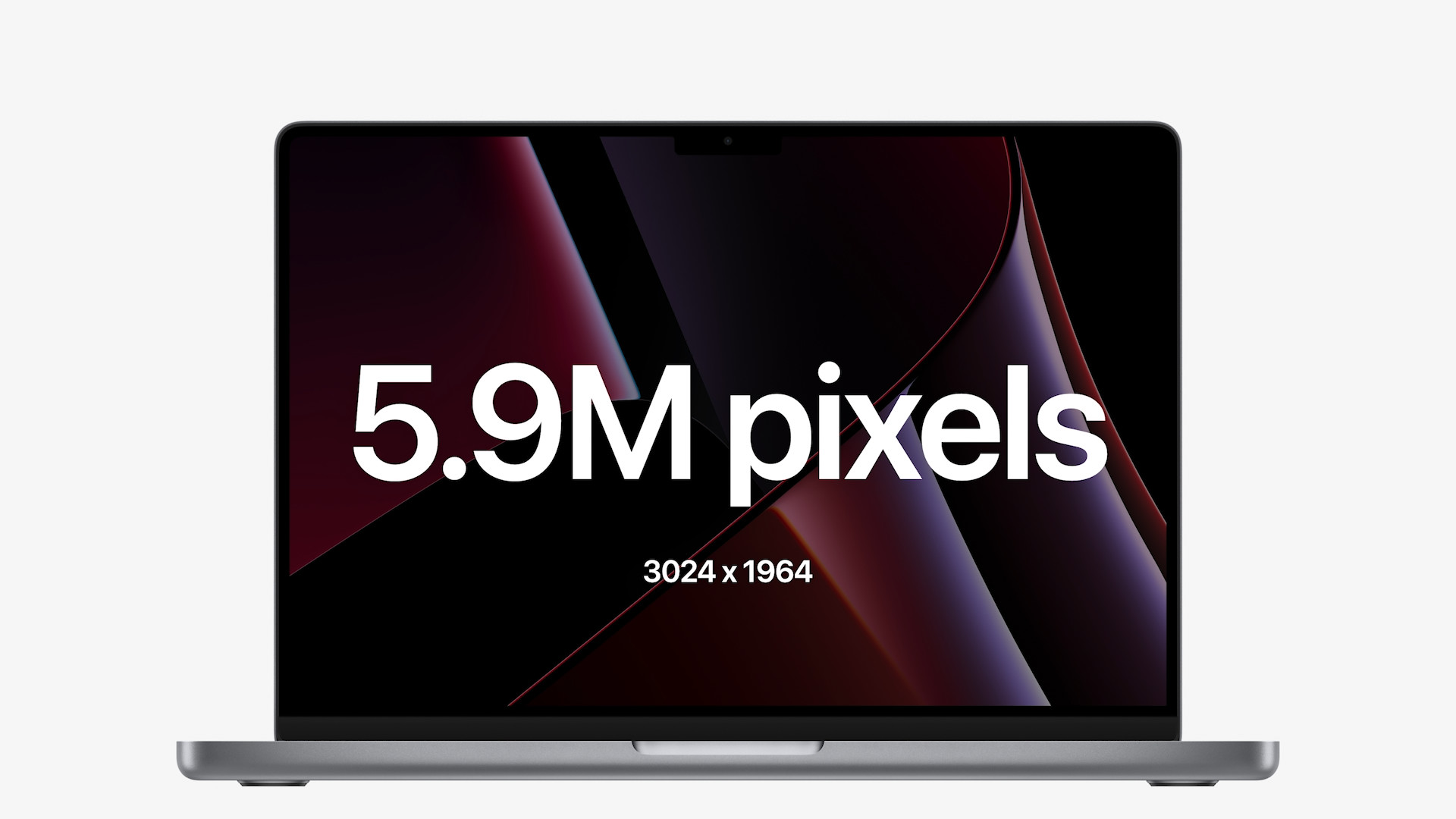

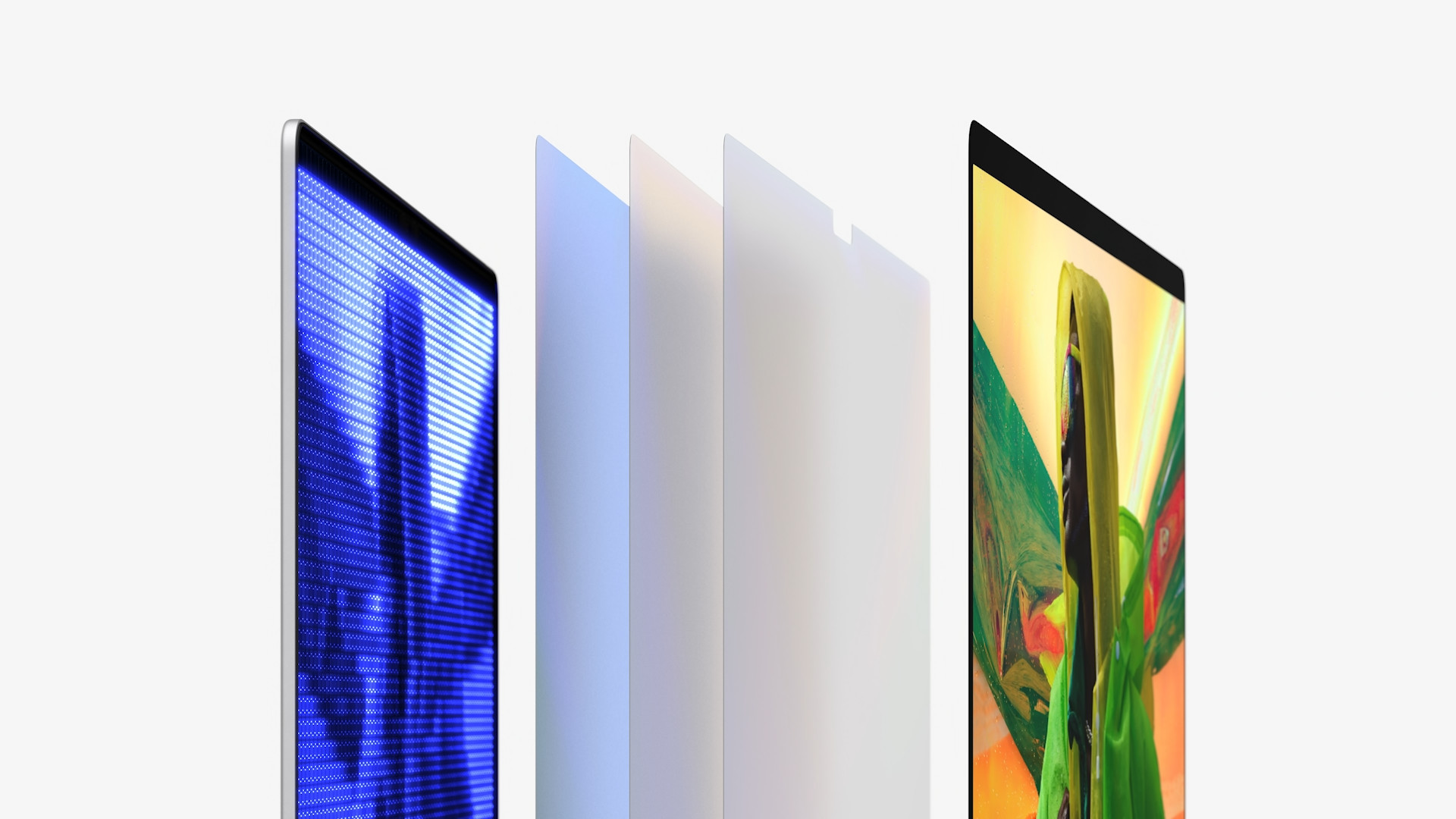


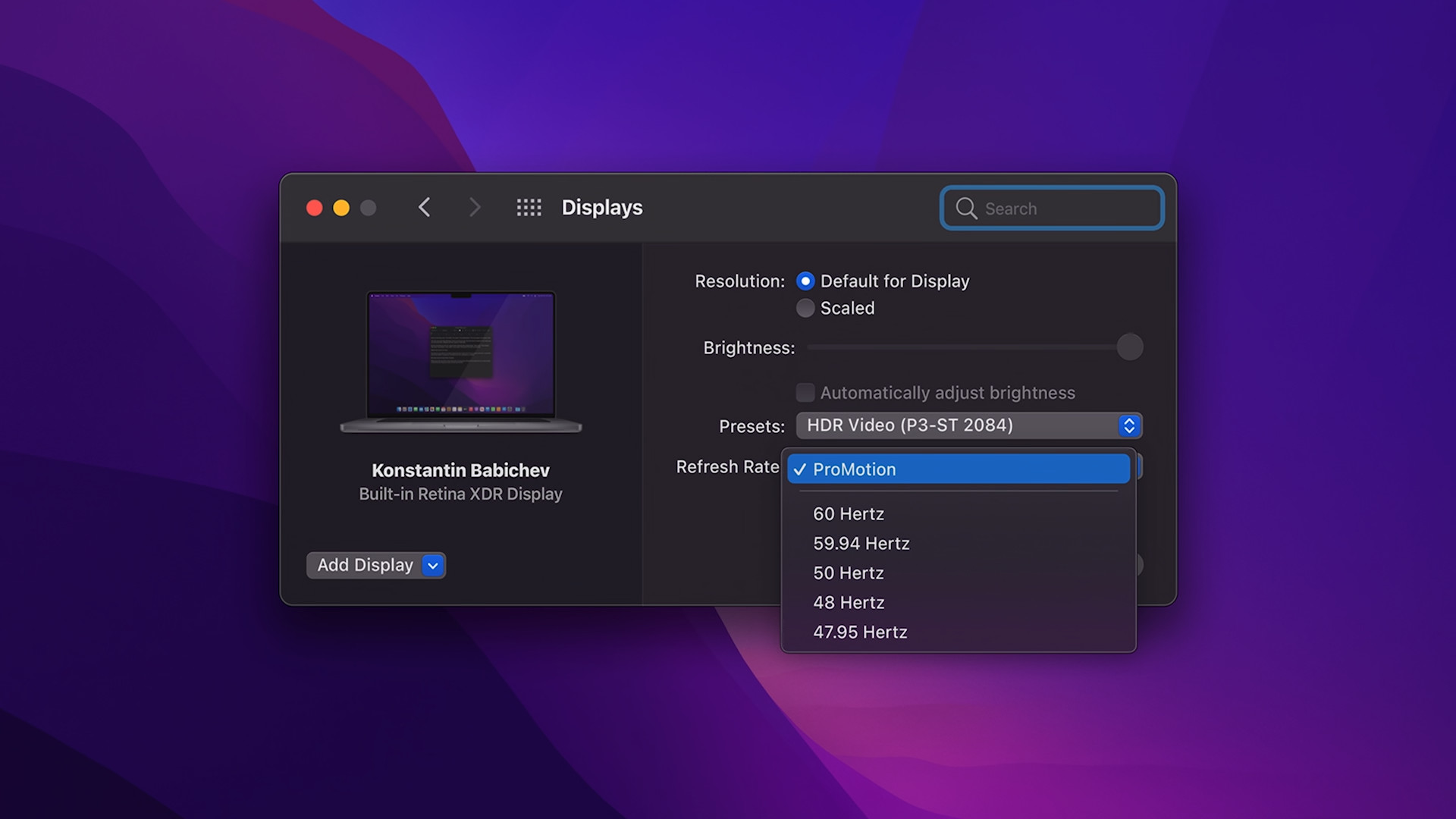
 Адам Кос
Адам Кос